JavaScriptのエラーを確認する
JavaScxriptの実行中にエラーが発生した場合に、ブラウザで確認する方法をご紹介します。
IE | Firefox | GoogleCrome | Safari
IEの設定方法
1.IEのメニューバーより[ツール]→[インターネットオプション]をクリックする。
![IEのメニューバーより[ツール]→[インターネットオプション]をクリックする](../img/js1_2_1.jpg)
2.[インターネットオプション]の[詳細設定]タブを選択して[スクリプトエラーごとに通知を表示する]にチェックを入れて〔OK〕をクリックする。
![[インターネットオプション]の[詳細設定]タブを選択して[スクリプトエラーごとに通知を表示する]にチェックを入れて〔OK〕をクリックする](../img/js1_2_2.jpg)
3.スクリプトエラーが発生した場合、以下のエラーダイアログが表示されます。
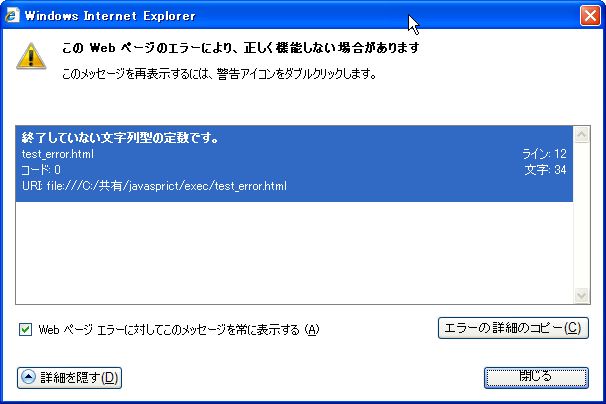
Firefoxのエラー情報の確認方法
1.Firefoxのメニューバーより[ツール]→[Web開発]→[エラーコンソール]をクリックする。
![Firefoxのメニューバーより[ツール]→[オプション]をクリックする](../img/js1_2_4.jpg)
2.[エラーコンテンツ]にはエラー情報が一覧形式で表示されます。
![[エラーコンテンツ]にはエラー情報が一覧形式で表示されます](../img/js1_2_5.jpg)
3.エラーメッセージにはエラーが発生したページへのリンクが表示されているのでクリックするとエラーの発生箇所を確認することができます。
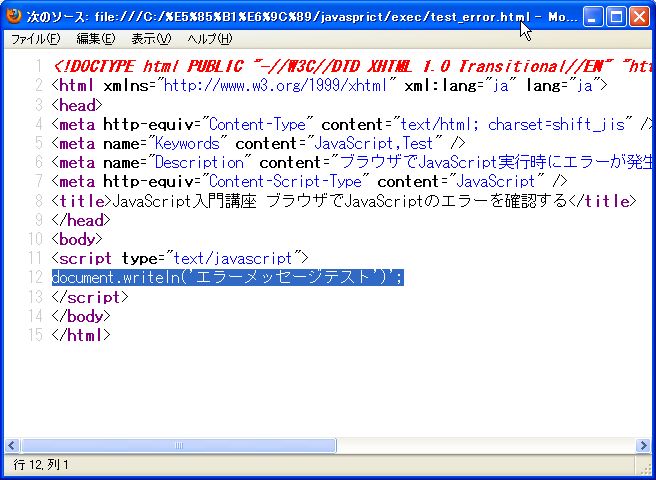
GoogleCromeのエラー情報の確認方法
1.GoogleCromeの右上のアイコンをクリックして[ツール]→[Javascriptコンソール]をクリックする。
![GoogleCromeの右上のアイコンをクリックして[ツール]→[Javascriptコンソール]をクリックする](../img/js1_2_7.jpg)
2.ブラウザ下部にコンソールが表示されエラーメッセージを確認することができます。
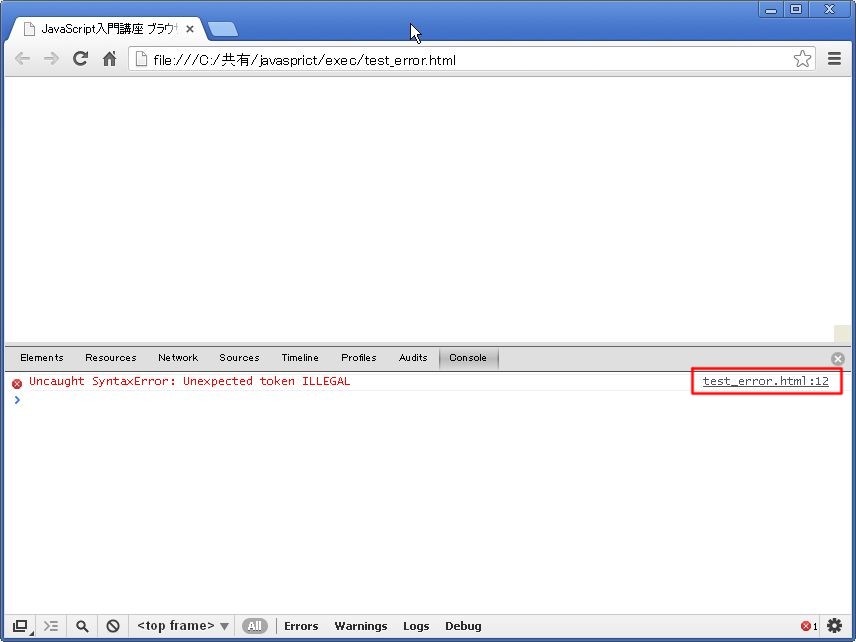
3.エラーメッセージにはエラーが発生したページへのリンクが表示されているのでクリックするとエラーの発生箇所を確認することができます。
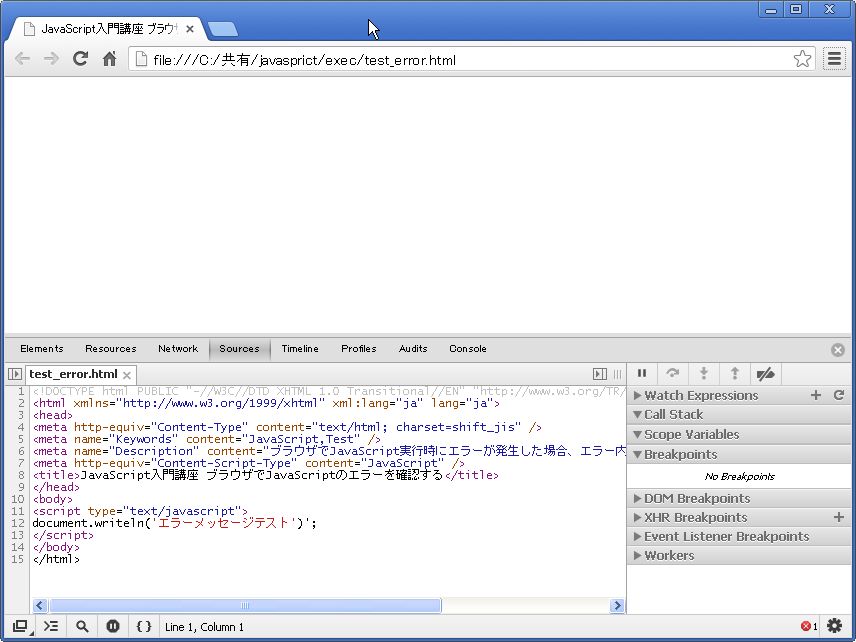
Safariのエラー情報の確認方法
1.Safariの右上のアイコンをクリックして[メニューバーの表示]をクリックする。
![Safariの右上のアイコンをクリックして[メニューバーの表示]をクリックする](../img/js1_2_10.jpg)
2.[メニューバー]より[開発]→[エラーコンソールを表示]をクリックする。
![[メニューバー]より[開発]→[エラーコンソールを表示]をクリックする](../img/js1_2_11.jpg)
3.[エラーコンソール]ウィンドウが表示されエラーメッセージを確認することができます。
![[エラーコンソール]ウィンドウが表示されエラーメッセージを確認することができます](../img/js1_2_12.jpg)
3.エラーメッセージにはエラーが発生したページへのリンクが表示されているのでクリックするとエラーの発生箇所を確認することができます。
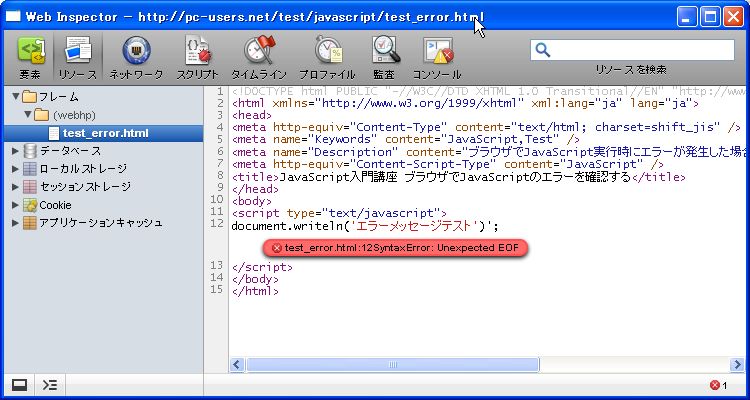
` JavaScriptを有効にする | JavaScriptのエラーを確認する | metaタグの記述 | スクリプトの記述方法 | jsファイルの作成 |
